- Se gaseste in MENTOR > Intrari > Intrari pe FACTURA
Click pe numarul butonului pentru detalii

| 1. Valoare suplimentara |
|
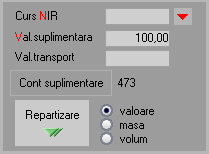 |
Se poate modifica valoarea de inregistrare a
articolelor receptionate cu marimea distributiei valorice a facturilor de
servicii asociate:
introduceti valoarea suplimentara;
cont pentru suplimentare ( recomandam contul
473 pentru factura de servicii);
se poate face repartizarea dupa valoare, masa
sau volum (daca masa si volumul au fost introduse in Nomenclatorul de articole > Diverse)
apasati butonul “Repartizare”
Valoarea repartizata va putea fi vazuta in coloana “Supliment”, ultima din grila. |
| 2. Carnet NIR |
|
Alege carnet de N.I.R.-uri. In lista sunt afisate toate carnetele care pot fi folosite pe aceasta macheta si se pot vizualiza detaliile unui carnet de documente (cu butonul Detalii) sau adauga noi carnete (butonul Adaug). Numerele libere din carnet vor fi alocate automat de program in ordine crescatoare, fiind luate din intervalele cu numere libere definite de utilizator.
Carnet de documente
La Carnet NIR, este deja selectat carnetul de documente numit “Nota intrare receptie”, furnizat odata cu programul. Pentru aproape toate documentele firmei, se pot defini carnete de documente prin intermediul carora numerotarea lor se poate face automat. Se poate interveni manual asupra numarului atribuit in mod automat, dar acest lucru se poate face doar in limitele intervalului definit pentru carnetul respectiv si in limita numerelor ramase disponibile.
Atentie!
- Ziua receptiei se atribuie automat fiind aceeasi cu data documentului, ceea ce in marea majoritate a cazurilor este bine. Dar exista cazuri in care data receptiei este diferita de cea a documentului. Atunci trebuie sa modificati data inscrisa pe documentul de receptie
- Carnetul de documente ales de un utilizator pe o anumita macheta este propus implicit la urmatoarele intrari ale respectivului utilizator pe acea macheta
| 3. Cautare in grila |
|
Click pentru detalii…
| 4. Serii |
|
Butonul permite generarea seriilor codurilor de bare folosind standardul EAN 13, EAN 8 sau folosind un increment introdus de utilizator.
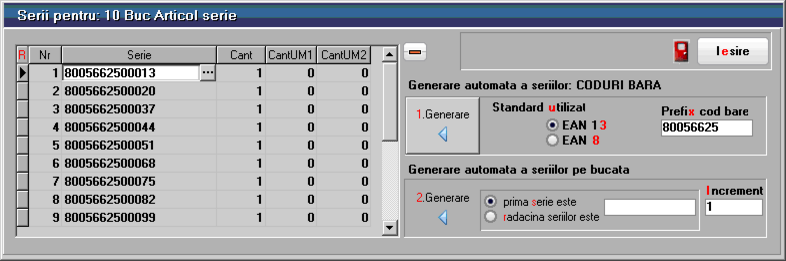
| 5. Locatie |
|
Se alege o locatie a gestiunii in care s-a facut receptia.
| 6. Afisare coloane secundare |
|
Click pentru detalii…
Locatia poate fi selectata daca a fost definita in nomenclatorul de gestiuni.
In coloanele UMspec si UMalter se pot introduce cantitatile in Unitatea de masura specifica si in Unitatea de masura alternativa, daca acestea au fost definite in prealabil in fisa articolului.
| 7. Tip contabil articol |
|
Alege tipul contabil al articolului pe care sunteti pozitionat.
| 8. Pret de inregistrare |
|
Daca tipul contabil al articolului Contine diferente de pret si are TVA neexigibile pe toata valoarea, atunci la apasarea butonului Pret inreg va fi adus pretul articolului daca acesta a fost completat in Fisa articolului > Preturi.
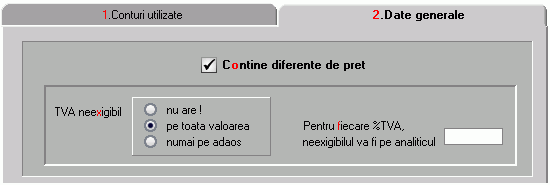
| 9. Modificari de pret |
|
Cazul 1. Daca articolele nu se afla in stoc, atunci se poate completa automat pretul in fisa articolului.
Cazul 2. Daca in stoc exista articole la preturi diferite de cele ale documentului curent, atunci se genereaza o modificare de pret pentru stocul la pretul vechi. Noul pret poate fi adus apoi in fisa articolului.
| 10. Grup de butoane pentru adaugarea/stergerea liniilor in receptie |
|
Selectarea butonului “-” are ca efect stergerea liniei curente (selectate). Butonul “+” permite introducerea de articole intr-o receptie nou creata (vezi butonul X), articole care apar in documentul de intrare dar nu apar in receptiile anterioare.
| 11. Pe gestiuni implicite |
|
Realizeaza incarcarea automata cu articole a gestiunilor care se regasesc ca gestiuni implicite in fisele articolelor de pe receptie. Tipurile contabile preluate sunt cele trecute implicit in fisa articolului, generandu-se astfel automat NIR-urile.
Daca exista articole ce nu au declarate gestiuni implicite, programul afiseaza un mesaj de atentionare, repartizarea urmand a se face manual prin apasarea butonului 11 – Gestiune.
| 12. Listare diferente la receptie |
|
Buton pentru listarea diferentelor constatate la receptie.
| 13. Listare etichete |
|
Butonul deschide macheta de configurare si listare a articolelor de pe NIR in format eticheta.
| 14. Listare receptie |
|
Listeaza receptia. Este activ dupa salvarea documentului.
Observatie:
Daca pentru acelasi document exista doua receptii, intai va aparea lista receptiilor si apoi lista tipurilor de listare ale receptiei alese.
| 15. Grup de butoane pentru adaugari si stergeri de linii in lista receptiilor |
|
Grup de butoane pentru a adauga si a sterge linii in lista receptiilor intocmite pentru documentul curent. Adaugarea este posibila in cazul in care mai sunt articole de receptionat.
Daca doriti sa impartiti articolele receptionate pe doua sau mai multe N.I.R.-uri, stergeti din grila de articole acele articole care doriti sa apara pe al doilea N.I.R., apoi cu “+” din grila de N.I.R.-uri, adaugati o linie noua, in care vor aparea articolele sterse de pe primul N.I.R.

| 16. Gestiunea |
|
Buton pentru selectarea gestiunii in care sunt incadrate articolele de pe N.I.R.
Observatie:
Daca a fost selectat butonul “Pe gestiuni implicite” gestiunea afisata este gestiunea implicita declarata in fisa articolului respectiv.







 en
en











